販促レポート
2016/08/26 IT技術テク
<パワーポイント> エクセルのグラフを貼り付ける方法
エクセルで作成したグラフをパワーポイントで使いたい・・・ありますよね?そんな時。もしかして、、、パワポの表作成機能でわざわざ作り直してませんか?そんな面倒なことはしなくて大丈夫、実はエクセルから簡単に貼り付ける方法があります。
エクセルのグラフをパワーポイントに貼り付ける手順
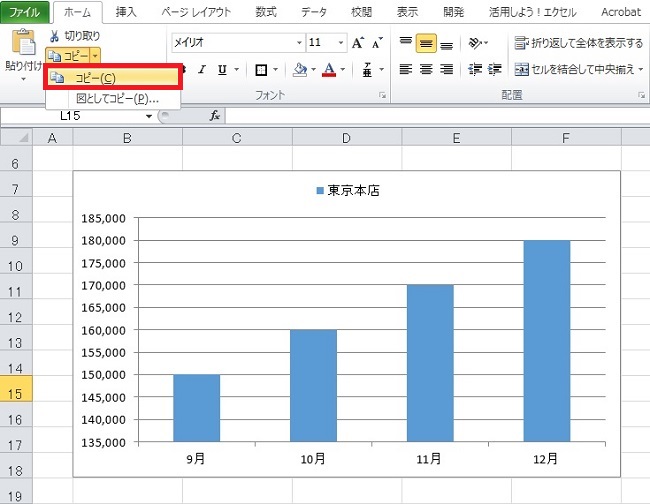
[エクセルの画面]
開いたエクセルから、グラフを選択し[コピー]をクリックします。
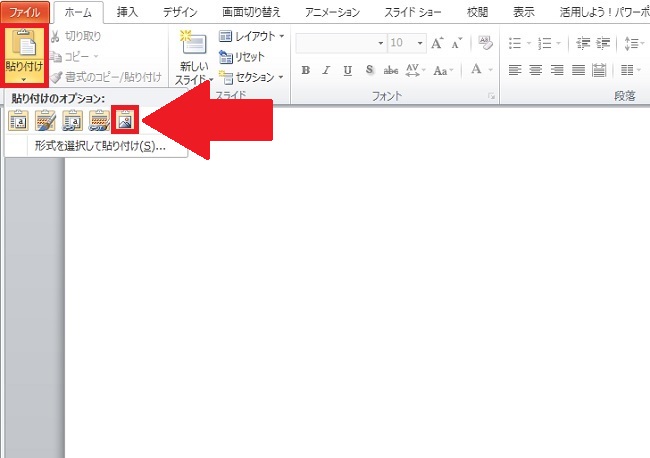
[パワーポイントの画面]
開いたパワーポイントの[貼り付け]をクリックし、一番右の[図として貼り付け]を選択します。
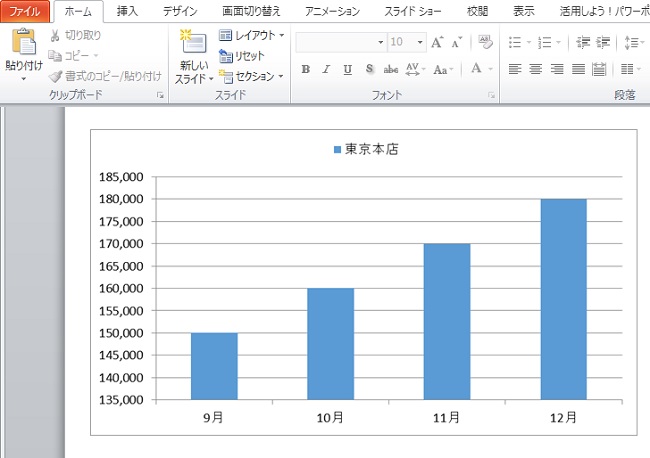
[パワーポイントの画面]
すると、このように貼り付けることができました。非常に簡単ですね。
グラフの変更を自動反映してくれる機能「リンク貼り付け」
グラフを貼り付けたものの、数値の修正がある度に貼りなおさないといけなくて非常に面倒くさい…。そんな時に使えるのが「リンク貼り付け」です。これを使えば、エクセルで数値を修正するだけで、パワーポイントに貼り付けたグラフも自動で修正されます。
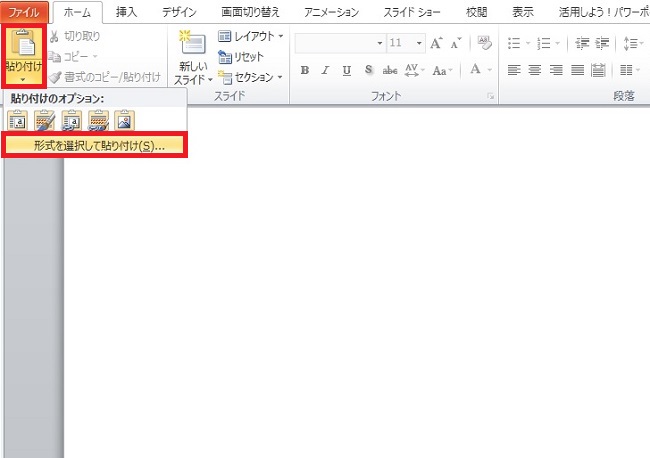
[パワーポイントの画面]
貼り付けたいエクセルのグラフをコピーをしたなら、パワーポイントの[貼り付け]をクリックし、[形式を選択して貼り付け]を選択します。
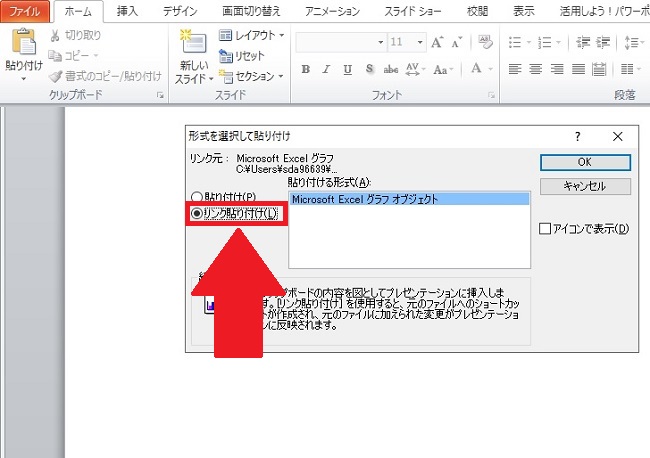
[パワーポイントの画面]
メニューから[リンク貼り付け]を選択し、[OK]を選択します。これで完了です。これでエクセルのデータを修正するだけで済み、わざわざ貼りなおす手間が省けます。
いかがでしたでしょうか。
提案資料や月次報告書などグラフを多用する資料の作成に、非常に役に立つ方法です。ぜひ、参考にしてみてはいかがでしょうか。
※PowerPoint2010(Windows版)で操作しています。PowerPoint2010以外のバージョンだと、項目名が異なる場合があるのでご注意ください。
<ライタープロフィール>
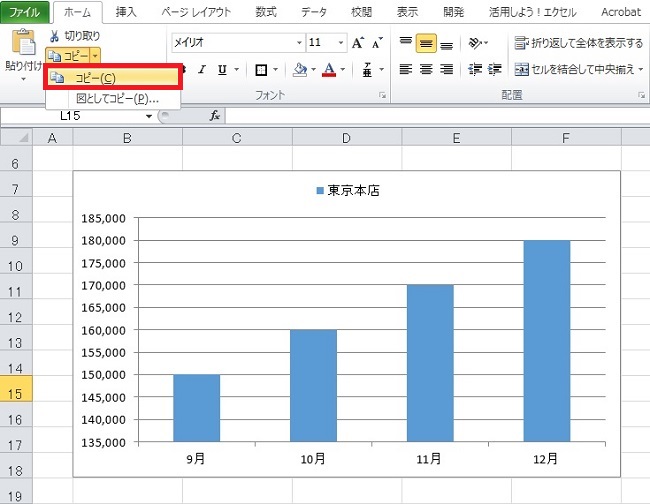
[エクセルの画面]
開いたエクセルから、グラフを選択し[コピー]をクリックします。
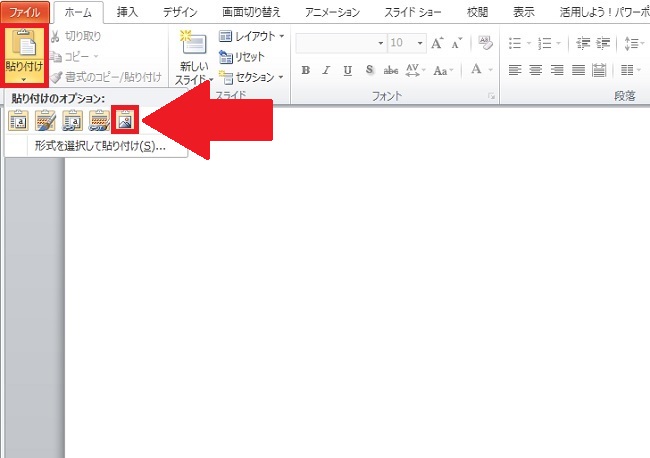
[パワーポイントの画面]
開いたパワーポイントの[貼り付け]をクリックし、一番右の[図として貼り付け]を選択します。
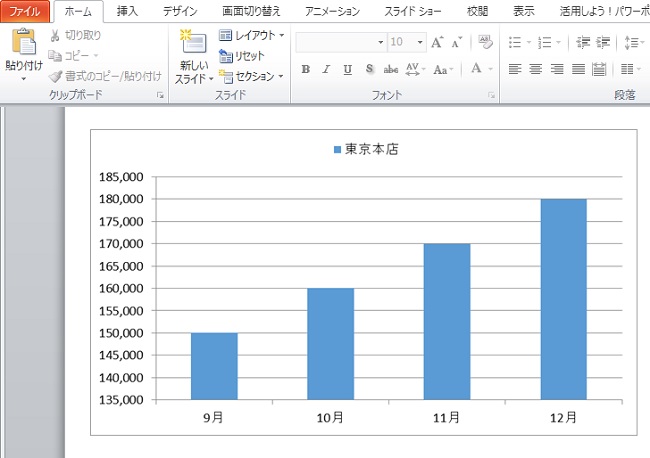
[パワーポイントの画面]
すると、このように貼り付けることができました。非常に簡単ですね。
グラフの変更を自動反映してくれる機能「リンク貼り付け」
グラフを貼り付けたものの、数値の修正がある度に貼りなおさないといけなくて非常に面倒くさい…。そんな時に使えるのが「リンク貼り付け」です。これを使えば、エクセルで数値を修正するだけで、パワーポイントに貼り付けたグラフも自動で修正されます。
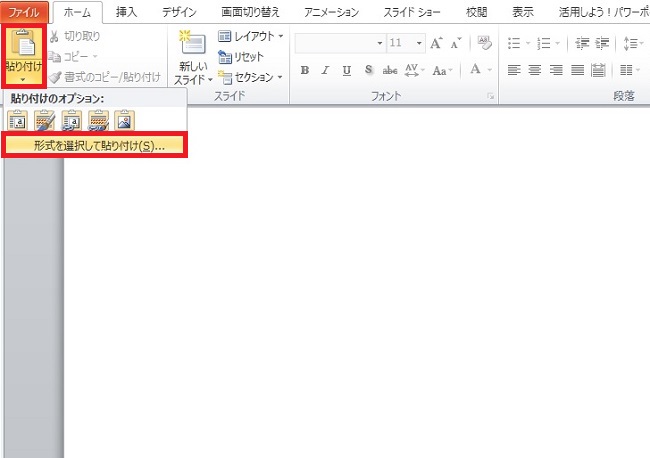
[パワーポイントの画面]
貼り付けたいエクセルのグラフをコピーをしたなら、パワーポイントの[貼り付け]をクリックし、[形式を選択して貼り付け]を選択します。
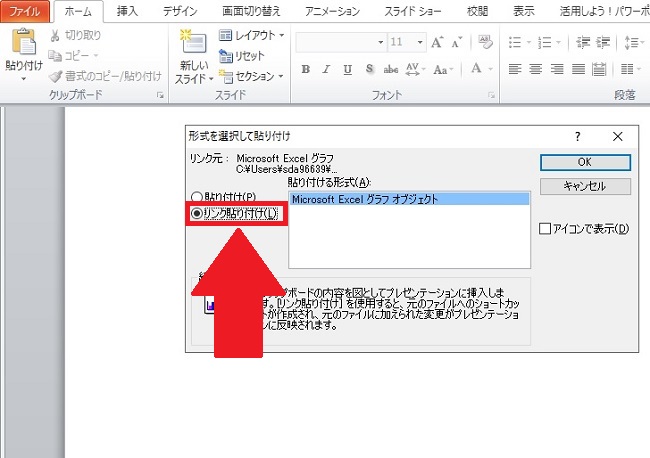
[パワーポイントの画面]
メニューから[リンク貼り付け]を選択し、[OK]を選択します。これで完了です。これでエクセルのデータを修正するだけで済み、わざわざ貼りなおす手間が省けます。
いかがでしたでしょうか。
提案資料や月次報告書などグラフを多用する資料の作成に、非常に役に立つ方法です。ぜひ、参考にしてみてはいかがでしょうか。
※PowerPoint2010(Windows版)で操作しています。PowerPoint2010以外のバージョンだと、項目名が異なる場合があるのでご注意ください。
<ライタープロフィール>
担当ライター:ryusuke
大手広告代理店にて、顧客である百貨店や出版社のリスティング広告運用を担当。その後独立、広告代理店で培ったSEOやデータ分析の知見を活かし、個人メディアを運営する傍らフリーのWebライターとして活動中。執筆テーマは、グルメ関連やビジネス関連など、その他様々な分野のコラムや解説を得意とします。
公式ブログ
公式フェイスブック
販促レポートは、特集記事や販売促進コラム、オフィスでの問題解決など、皆さんのビジネスに少しでも役立つ情報をお届け。編集長の弊社代表と様々な分野で活躍する若手ライター陣によって、2008年より地道に運営されております。
★このページを友達に伝えよう:
FOLLOW @pqnavi
LIKE @pqnavicom
このレポートに関連するノベルティ素材
|
定価: 卸値:1,406円 |
|
<アウトレット、売切廃盤> [PC周辺グッズ] USBスティックライト アソート 定価: 卸値:98円 |
|
<アウトレット、売切廃盤> [PC周辺グッズ] コンパクトPCクリーナー ブルー 定価: 卸値:80円 |
★関連エントリー:
- <パワーポイント> 一瞬で目次スライドを作成する便利ワザ
- GmailとGoogleカレンダーを連携!予定を自動登録する方法
- <Windows> メールアドレスのリンクをGmailで開く方法
- 検索順位に影響を与える「ネガティブSEO」とは?よくある手口と対処法
- 検索上位表示に効果あり!SEOワードを正しく選定する方法
- https化したのに「情報、または保護されていない通信」となる状態の対処法
- 重要!WEBサイトの全ページ「https化」はお済みですか?
カテゴリ:<IT技術テク> の一覧
[お探しの検索ワードはコチラですか?]
検索メニュー




![ノベルティ:[PCバッグ] ノートPC保護ケース](/img/item/Thumbnail226S05.jpg)

![ノベルティ:<アウトレット、売切廃盤> [PC周辺グッズ] USBスティックライト](/img/item/ThumbnailMT-30007.jpg)
![ノベルティ:<アウトレット、売切廃盤> [PC周辺グッズ] コンパクトPCクリーナー](/img/item/ThumbnailTS-1072-001.jpg)





